ما هي ميزة تسجيل الدخول باستخدام ميزة Apple وكيف يمكنني استخدامها؟
تفاحة إيوس 13 بطل ماك / / March 17, 2020
تاريخ آخر تحديث

تم الإعلان عنه لأول مرة في مؤتمر مطوري Apple حول العالم (WWDC) في يونيو ، يتيح لك تسجيل الدخول باستخدام Apple تسجيل الدخول إلى موقع أو تطبيق باستخدام معرف Apple الخاص بك فقط.
هناك طريقة جديدة لتسجيل الدخول بأمان إلى التطبيقات ومواقع الويب المشاركة باستخدام تسجيل دخول عام. ال "تسجيل الدخول باستخدام Apple"تتنافس الميزة مع المنتجات المماثلة التي تقدمها شركات مثل Google و Facebook. إليك نظرة على الأداة الجديدة وكيف يمكنك استخدامها.
تسجيل دخول عالمي آمن جديد
تم الإعلان عنه لأول مرة في مؤتمر مطوري Apple حول العالم (WWDC) في يونيو ، يتيح لك تسجيل الدخول باستخدام Apple تسجيل الدخول إلى موقع أو تطبيق باستخدام التفاح معرف. وبذلك ، لم تعد بحاجة إلى إنشاء اسم مستخدم وكلمة مرور جديدين أو ملء نماذج مستهلكة للوقت. بدلاً من ذلك ، يمكنك تسجيل الدخول بسرعة باستخدام Face ID أو Touch ID أو رمز مرور جهازك.
تم إنشاؤه مع وضع الخصوصية في الاعتبار ، يقدم تسجيل الدخول باستخدام Apple خدمة ترحيل البريد الإلكتروني الخاصة الجديدة من Apple ، إخفاء البريد الإلكتروني الخاص بي. تحت الخدمة ، عندما تطلب التطبيقات ومواقع الويب اسمك وبريدك الإلكتروني ، ستتلقى عنوانًا فريدًا وعشوائيًا. تذهب الرسائل التي تتلقاها إلى بريدك الإلكتروني. بهذه الطريقة ، لا يزال بإمكانك تلقي رسائل بريد إلكتروني مفيدة ، ولكن لأنهم لا يملكون
كمكافأة ، لا يسمح تسجيل الدخول باستخدام Apple بتتبع الملف الشخصي أثناء زيارتك للتطبيقات ومواقع الويب المفضلة لديك ، على عكس العروض المماثلة.
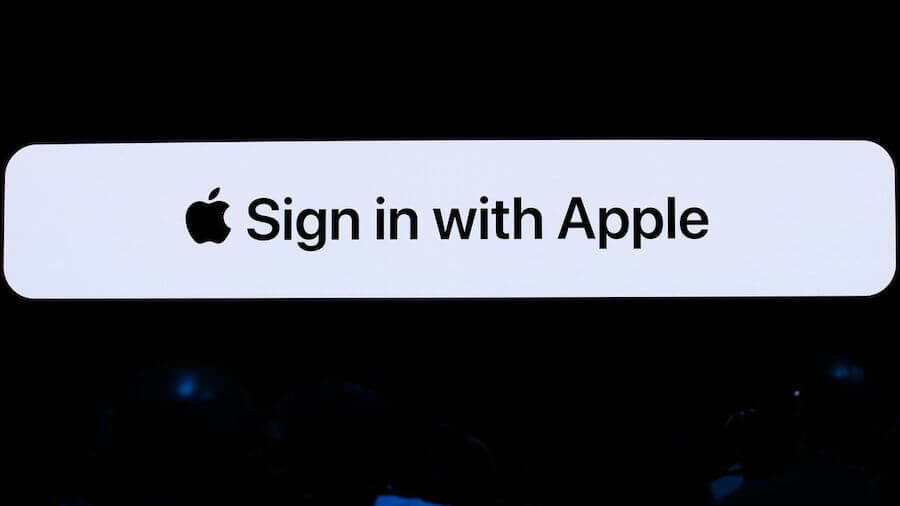
متطلبات تسجيل الدخول باستخدام Apple
لاستخدام تسجيل الدخول باستخدام Apple عبر التطبيقات ومواقع الويب المدعومة ، يجب عليك استخدام Apple المصادقة على خطوتين بمعرف Apple الخاص بك. بالإضافة إلى ذلك ، تحتاج إلى تسجيل الدخول إلى iCloud باستخدام معرف Apple الخاص بك على جهازك. بالإضافة إلى ذلك ، جهازك يجب استخدام iOS 13 أو أحدث ، iPadOS 13 أو أحدث ، watchOS 6 أو أحدث ، macOS Catalina 10.15 أو أحدث ، و tvOS 13 أو أحدث مع مواقع الويب المشاركة في Safari. يمكنك أيضًا استخدام تسجيل الدخول باستخدام Apple مع متصفحات الويب الأخرى وعلى منصات أخرى ، مثل Android و مايكروسوفت ويندوز.
استخدام تسجيل الدخول إلى Apple On App
التطبيقات التي تدعم الميزة الجديدة سيكون لها سجّل الدخول إلى Apple الرمز في صفحة تسجيل الدخول. للبدء:
- اضغط على سجّل الدخول إلى Apple الرمز على التطبيق المدعوم.
- حدد إما حدد بريدي الإلكتروني أو إخفاء البريد الإلكتروني الخاص بي كتحديدك.
- اختر متابعة.
- قم بالتأكيد باستخدام Face ID أو Touch ID أو كلمة مرورك
باستخدام Select My Email ، سيتلقى مطور التطبيق عنوان بريدك الإلكتروني الفعلي ؛ باستخدام إخفاء البريد الإلكتروني ، سيتلقى عنوانًا عشوائيًا بدلاً من ذلك.
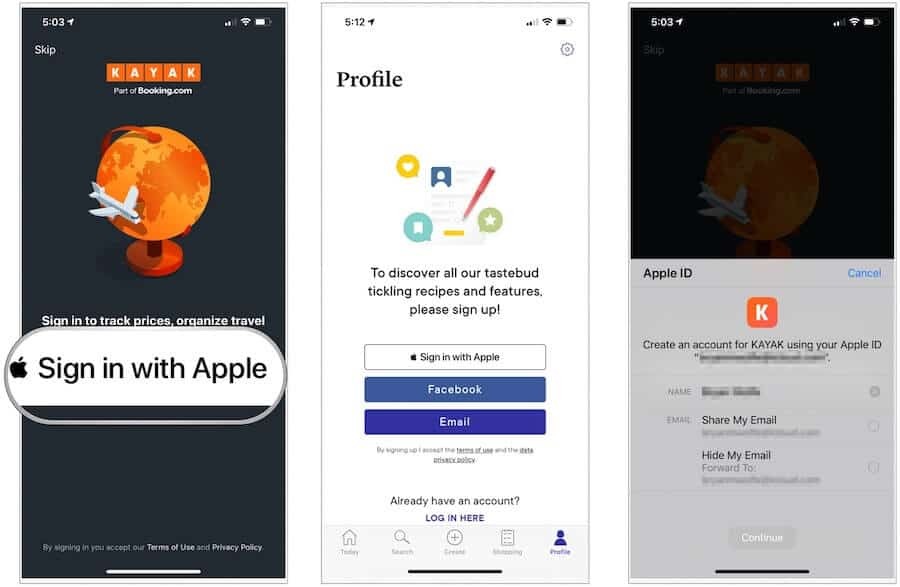
استخدام تسجيل الدخول إلى Apple على أجهزة غير Apple والويب
يعمل تسجيل الدخول إلى Apple بالطريقة نفسها تقريبًا على الأنواع الأخرى من الأجهزة ومن خلال متصفحات الويب غير Safari.
- في تطبيق أو موقع مدعوم ، انقر فوق تسجيل الدخول باستخدام Apple أو تواصل مع Apple.
- سجل الدخول إلى حسابك التفاح معرف.
- انقر على سهم يشير إلى اليمين.
- إضافة الخاصة بك كلمة مرور Apple ID.
- انقر على سهم يشير إلى اليمين.
- اتبع ال الاتجاهات النهائية، والتي قد تختلف اعتمادًا على الموقع.
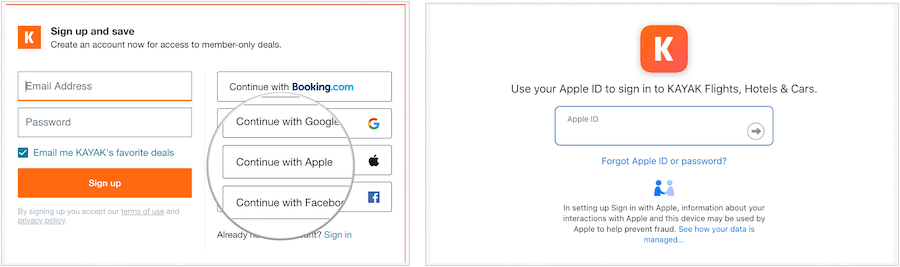
إخفاء البريد الإلكتروني الخاص بي مع تسجيل الدخول باستخدام Apple
تُعد خدمة ترحيل البريد الإلكتروني الخاصة الجديدة من Apple ، إخفاء البريد الإلكتروني ، أهم نقطة بيع لأداة تسجيل الدخول الجديدة من Apple. عند استخدام تسجيل الدخول باستخدام Apple وتحديد هذا الخيار ، لا يتلقى المطور أو الشركة عنوان بريدك الإلكتروني الفعلي ، مما يعني أنه لا يمكن استخدامه لأغراض إعلانية. بدلاً من ذلك ، فإنهم يتلقون ما يصل إلى بريد إلكتروني وهمي ، والذي يمكنك حذفه في أي وقت.
عندما تختار إخفاء البريد الإلكتروني ، يأخذ العنوان الفريد الذي تتلقاه (والمطور) التنسيق ،
يمكنك تغيير البريد الإلكتروني الذي يتلقى رسائل معاد توجيهها من مطور في أي وقت. يمكنك أيضًا إيقاف إعادة التوجيه لإيقاف تلقي رسائل البريد الإلكتروني.
تغيير عنوان بريدك الإلكتروني لإعادة التوجيه
يمكنك تغيير البريد الإلكتروني لإعادة التوجيه من خلال إعدادات iCloud على iOS / iPadOS وعلى iCloud.com. تحمل التغييرات التي يتم إجراؤها على جهاز واحد جميع الأجهزة الأخرى.
لتغيير عنوان البريد الإلكتروني على جهازك المحمول:
- اذهب إلى الإعدادات التطبيق على جهاز iPhone أو iPad.
- اضغط على اسم في القمة.
- أختر الاسم وأرقام الهاتف والبريد الإلكتروني.
- صنبور الي ضمن إخفاء البريد الإلكتروني الخاص بي.
- اختر ال بريد إلكتروني جديد. يجب أن يكون البريد الإلكتروني مرتبطًا بالفعل بحساب iCloud الخاص بك.
لتغيير عنوان البريد الإلكتروني على iCloud.com:
- تسجيل الدخول في https://appleid.apple.com.
- أختر تعديل بجانب الحساب.
- يتغيرون البريد الإلكتروني ضمن إخفاء البريد الإلكتروني الخاص بي. يجب أن يكون البريد الإلكتروني مرتبطًا بالفعل بحساب iCloud الخاص بك (بما في ذلك الأسماء المستعارة).
قم بإيقاف تشغيل إعادة التوجيه
إذا لم تعد ترغب في تلقي رسائل البريد الإلكتروني من المطورين من خلال تسجيل الدخول باستخدام Apple ، فيمكنك إيقاف تشغيل الميزة من خلال كل من iOS / iPadOS و iCloud.
لإيقاف إعادة توجيه البريد الإلكتروني على جهازك المحمول:
- اضغط على الإعدادات التطبيق على جهازك.
- اختر خاصتك اسم في القمة.
- صنبور كلمة المرور والأمن.
- انقر التطبيقات التي تستخدم Apple ID الخاص بك.
- اضغط على تطبيق التي تريد تغييرها.
- افصل الي.
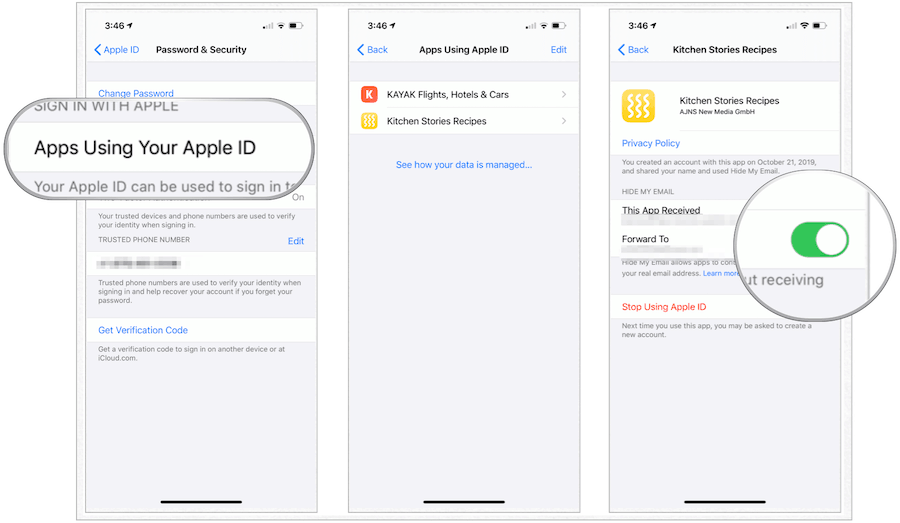
لإيقاف إعادة توجيه البريد الإلكتروني على iCloud.com:
- تسجيل الدخول في https://appleid.apple.com.
- أختر يدير أدناه التطبيقات والمواقع باستخدام Apple ID.
- اضغط على تطبيق ترغب في التغيير.
- أختر يطفىء تحت إلى الأمام.
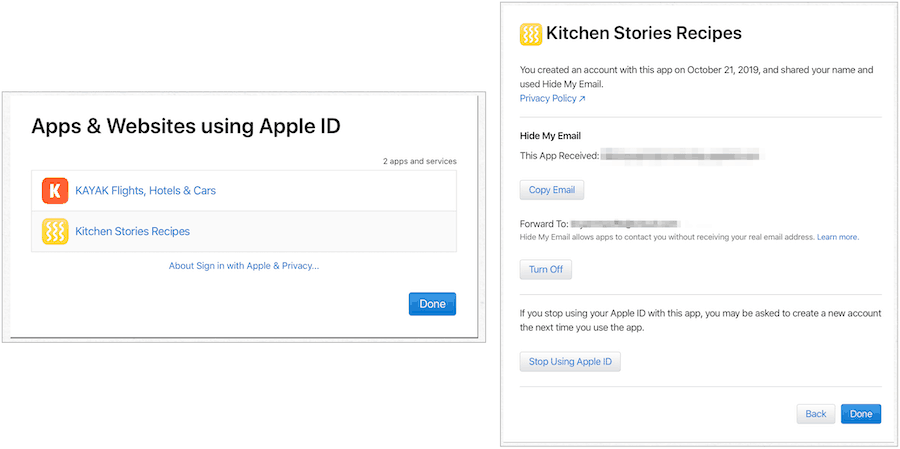
توقف عن استخدام تسجيل الدخول مع Apple
إذا قررت عدم استخدام تسجيل الدخول باستخدام Apple للتطبيقات المدعومة ، فيمكنك إيقاف تشغيلها من خلال iOS أو iPadOS جهاز.
- اذهب إلى الإعدادات التطبيق على جهاز iPhone أو iPad.
- اضغط على اسم في القمة.
- أختر كلمة المرور والأمن.
- صنبور التطبيقات التي تستخدم Apple ID الخاص بك.
- اختر ال تطبيق ترغب في التغيير.
- تحديد توقف عن استخدام Apple ID.
في المرة القادمة التي تحاول فيها تسجيل الدخول إلى التطبيق ، ستحتاج إلى إنشاء حساب جديد.
أكبر مجهول
إنها الأيام الأولى لتسجيل الدخول باستخدام Apple ، وحتى الآن ، لا يوجد سوى عدد قليل من التطبيقات ومواقع الويب التي تستخدم الخدمة. يبقى أن نرى ما إذا أصبحت الأداة شائعة مثل تلك المعروضة في مكان آخر. بسبب تقنيات الأمن والخصوصية المدمجة التي يستخدمها ، تسجيل الدخول باستخدام Apple يمكن أن يكون لها مستقبل مشرق ، على افتراض أن أبل يمكن أن تقنع المطورين بالانضمام.



